桥梁CAD系列软件用户手册
- 格式:doc
- 大小:24.50 KB
- 文档页数:3

Bridge Master 2008Bridge Master 2008用户入门手册Bentley 软件(北京)有限公司首先恭喜您成为Bentley软件(北京)有限公司的新朋友,并欢迎您使用桥梁大师BridgeMaster2008,以下简称桥梁大师,希望它能使您的设计工作变得轻松愉快!在广大用户的热忱关注和大力支持下,桥梁大师自2003年全面改写以来,伴随广大用户经历了五年的风雨历程,我们对此表示深深的感谢!桥梁大师总结了数百家用户的使用意见,结合了广大用户在桥梁设计方面的丰富经验,吸收了几所甲级公路设计院的先进设计方法,充分解决了工程设计对软件的实际需求。
在开发过程中,我们采用了最先进的软件技术和CAD技术,率先提出了新一代桥梁CAD软件设计思想----数字化桥梁设计,真正实现了面向设计、面向对象、面向桥梁、面向工程的设计理念。
桥梁大师实现了从电子化辅助出图到数字化桥梁设计的过渡,引领桥梁CAD软件步入一个新时代。
在本手册的编写上,我们侧重于介绍软件的操作流程,让用户更好更快捷的掌握本软件。
有关软件各项功能的详细说明请参阅软件的电子帮助文件。
手册编写中的错误和疏漏之处在所难免,望不吝指正!希望您将使用心得及宝贵意见及时反馈给我们,我们将以最优质的售后服务回报您,感谢您的支持!愿桥梁大师2008成为您设计的好帮手!Bentley软件(北京)有限公司地址:北京市朝阳区建国路81号华贸中心1号写字楼14层02-06单元,邮编:100025,电话:+86 10 5929 7000/6269 8088,传真:+86 10 5929 7002/6269 8118,网址:/zh-cn/。
ii第一章操作流程 (1)1.新建工程 (1)2.建立项目 (3)3.设计数据资料 (4)4.工程配置 (7)5.关于BM.dwt模板 (10)6.关于图框、护栏的定制 (11)7.关于上、下部标准图的制定 (13)8.建立模型 (15)9.查看和修改标准图 (17)10.针对模型和属性两项内容的说明 (18)11.关于布梁和根据布梁修改模型 (24)第二章出图(非钢筋图部分) (28)1.墩、台一般构造图出图 (29)2.主梁布置图出图 (30)3.桥位平面布置图设计出图 (30)4.桩位坐标图 (32)5.钻孔布置图 (32)第三章钢筋构造图的生成 (33)1.盖梁钢筋钢束图命令:GLGJ (33)2.桩柱式墩钢筋图命令:ZSDALL (35)3.桩基钢筋构造图命令:ZJGJ (37)4.柱式墩钢筋图命令:ZSDGJ (38)5.其他钢筋构造图: (38)第四章关于项目实施流程、过程的说明 (39)1.设计之前的准备工作 (39)2.设计人员的主要工作内容 (39)3.设计注意事项 (40)第五章专项介绍 (40)1.盖梁顶及垫石标高的推算 (40)2.工程量解决方案 (43)3.全桥工程数量表 (47)第六章常见问题问与答 (48)iii1 第一章 操作流程说明:用户可以按照桥梁大师中“操作向导”的顺序完成整个设计过程:操 作 向 导1. 新建工程a 、 在桥梁大师中,工程并不代表桥梁本身,而桥梁所在的路线才被定义为“工程”。

铁路桥梁CAD系统用户手册北京科宝华软件公司北方交通大学目录第一篇基础篇 ............................................................... 错误!未定义书签。
第一章系统概况.............................................................. 错误!未定义书签。
第一节适用范围与功能....................................................... 错误!未定义书签。
第二节系统运行环境......................................................... 错误!未定义书签。
第三节大体知识............................................................. 错误!未定义书签。
第四节安装及启动........................................................... 错误!未定义书签。
第五节系统操作流程......................................................... 错误!未定义书签。
第二章文件处置.............................................................. 错误!未定义书签。
第一节新建项目............................................................. 错误!未定义书签。
第二节打开项目............................................................. 错误!未定义书签。
第三节项目名提示........................................................... 错误!未定义书签。

公路桥梁计算机辅助设计系统桥梁通CAD8.0沈月强编著2001年6月于西安内容提要《公路桥梁计算机辅助设计系统》——桥梁通CAD8.0,主要用于公路桥梁初步设计和施工图设计阶段的设计,符合我国现行公路测设技术标准和规范,能直接投入生产应用。
用户仅需对桥梁结构输入一些必要的参数,计算机即可自动完成对桥梁下部结构的设计、计算、验算、复核,生成详细的计算书,并绘制桥梁方案图和细部施工设计图纸,计算钢筋明细和材料数量。
对桥梁进行多方案比选,优化设计,以降低工程造价。
前言1986年,随着国家863计划的启动,中交第一公路勘察设计研究院作为主要参加单位承担国家七五重点科技攻关项目《高等级公路路线综合优化CAD系统》,1991年该项目荣获交通部科技进步一等奖。
其中,课题组负责并圆满的完成了该项目中的《中小桥下部计算与绘图模块》课题的开发,该系统硬件为Apollo工作站,操作系统AEGIS。
课题组主持完成的《高等级公路简支梁桥下部CAD系统》、《公路中小桥型布置图CAD》两项成果分别于1991、1993年获得陕西省工程设计优秀软件一等奖。
作为主要研制人员承担的《公路中小桥涵计算机辅助设计系统》1995年获陕西省科技进步三等奖,该系统硬件为PC 机,操作系统MS—DOS。
今天,我们隆重向您推出面向Win95&Win98&NT平台的公路桥梁计算机辅助设计系统——桥梁通CAD6.2。
该系统不仅面对任务设计和修改,并且可作为桥梁图库、标准图以及通用设计图的工具软件,为您的标准化工作奠定基础,使您从事设计茅塞顿开、得心应手,棋高一着。
桥梁通CAD是桥梁工程技术人员的理想设计工具。
再次感谢您选择了桥梁通CAD 。
桥梁通CAD课题组2001.6目录使用桥梁通CAD注意事项 (1)桥梁通CAD 功能简介表 (4)桥梁通CAD辅助计算工具功能表 (7)桥梁通CAD系统特点 (9)第1章术语和按钮 (10)1.1 工程管理 (10)1.2 窗体 (11)1.3 其他按钮功能 (11)1.4 编辑或选择 (14)第2章绘制图框 (15)2.1 概述 (15)2.2 图框数据输入或修改 (15)2.2.1 控制数据: (16)2.2.2 公用数据: (16)2.2.3 图框格式一数据: (17)2.2.4 图框格式二数据: (18)第3章AutoCAD R14绘图平台辅助命令 (21)3.1概述 (21)3.2 辅助命令 (21)3.2.1创建新的钢筋编号: (21)3.2.2修改钢筋属性: (22)3.2.3工程数量表刷新: (22)3.2.4钢筋大样删除: (22)第4章盖梁计算与绘图 (23)4.1概述 (23)4.2功能 (23)4.2.1计算与绘图共同部分 (23)4.2.2计算部分 (23)4.2.3绘图部分 (24)4.3编制原理 (25)4.3.1计算部分 (25)4.3.2绘图部分 (25)4.4用户界面 (26)4.5如何进行盖梁设计 (26)4.5.1样板文件的使用 (26)4.5.2建立用户工程文件名 (26)4.5.3输入盖梁尺寸 (26)4.5.4输入上部横断面数据 (27)4.5.5输入设计数据 (27)4.5.6生成盖梁离散图 (28)4.5.7输入盖梁材料 (28)4.5.8进入设计检查 (29)4.5.9浏览和打印盖梁计算书 (29)4.5.10生成弯矩、剪力包络图和裂缝配筋图 (30)4.5.11生成钢筋构造图的钢筋数据 (31)4.5.12输入或修改钢筋数据 (31)4.5.13 钢筋数据和钢筋横断面数据说明 (34)4.6工程应用及示例 (38)4.6.1工程应用 (38)4.6.2示例 (38)第5章桩柱式桥墩计算与绘图 (46)5.1概述 (46)5.2功能 (46)5.2.1验算截面5个 (46)5.2.2荷截包括以下8种 (46)5.2.3内力组合 (46)5.2.4布载方式3种 (46)5.2.5基桩计算 (46)5.2.6位移计算 (47)5.2.7输出的表格有以下20类 (47)5.3算法说明 (47)5.3.1设计规范及标准 (47)5.3.2内力计算 (48)5.3.3结构设计 (48)5.4用户界面 (48)5.5如何进行桩柱桥墩设计 (49)5.5.1样板文件的使用 (49)5.5.2建立用户工程文件名 (49)5.5.3输入基本尺寸 (50)5.5.4输入上部横断面数据 (50)5.5.5 输入设计数据 (51)5.5.6 生成桩柱离散图 (52)5.5.7输入桩柱材料 (52)5.5.8输入水位数据 (53)5.5.9输入地质资料数据: (53)5.5.10进入设计检查 (55)5.5.11浏览和打印桩柱式桥墩计算书 (56)5.5.12生成桩柱一般构造图 (57)5.5.13生成挡块钢筋构造图 (57)5.5.14生成系梁钢筋构造图 (58)5.5.15生成桩柱钢筋构造图 (58)5.6工程应用及示例 (59)5.6.1桩柱桥墩基本尺寸 (59)5.6.2桩柱材料 (60)5.6.3横断面 (60)5.6.4设计数据 (60)5.6.5水位数据 (61)5.6.6地质资料 (61)5.6.7浏览计算书 (62)5.6.8绘制一般构造图和钢筋构造图 (62)第6章重力式U型桥台计算与绘图 (66)6.1概述 (66)6.2功能 (66)6.2.1验算以下4个截面 (66)6.2.2单项荷载包括以下14种 (66)6.2.3内力组合包括以下8种 (67)6.2.4布载考虑以下4种 (67)6.2.5设计荷载 (67)6.2.6计算结果输出表格有8类,它们分别为 (68)6.2.7台身制作材料 (69)6.2.8浮力计算 (69)6.2.9基础形式:矩形截面,U形截面。

目录软件安装方法 (2)一、系统要求 (2)二、安装目录 (2)三、运行库安装 (2)四、软件使用环境 (4)五、安装完成 (4)六、开始使用 (5)七、对话框操作基础 (6)软件出图设置 (8)一、开打设置面板 (8)二、设置字体样式 (8)三、设置标注样式 (9)四、设置图层 (10)五、设置钢筋 (10)六、设置钢束 (11)七、其他设置 (11)软件安装方法一、系统要求1.操作系统为XP或Win7(32位)2.运行平台为AutoCAD2010及以上版本。
二、安装目录一定要安装在AutoCAD相同目录下。
图示为AutoCAD默认目录,如果您的CAD安装不是默认该目录,请手动修改安装路径。
图一.安装目录必须是AutoCAD2010的安装目录三、运行库安装1.安装到最后一页会提示是否安装 VS2008运行库及加密锁运行库(CodeMeterRuntime)。
如果是第一次安装,则保持两个都打勾安装;如果以前安装过,则无需重新安装,应该去掉打勾。
图二.非首次安装,需要的运行库可以不安装(再装一次也没关系)2.在Win7(32位)下安装VS2008需要管理员权限,如果没有以管理员权限运行,则安装会失败。
如果安装失败,用户可以找到安装目录下的“Runtime”目录中的“vcredist_x86.exe”手动选择管理员权限安装安装。
图三.Win7(32)下由于没有管理员权限VS2008运行库安装失败界面3.VS2008安装是显示示意图需要的运行库,CodeMeterRuntime则是加密狗运行库。
四、软件使用环境如果是正式用户,请插上软件加密狗;如果不是则必须在联网情况下使用。
五、安装完成安装完成后,启动AutoCAD会增加两个工具栏和一个桥梁设计工具面板图四.安装完成后增加右侧面板和两个工具栏图五.工具栏提供快速工具图六.桥梁结构设计工具六、开始使用1.选择某个结构类型(如等高连续梁),在该项目上点击右键可以增加一个该类型结构,2.该类型结构需要输入的数据分为做个内容块列出,用户可根据需要从前依次输入数据。

AutoCAD120在道路、桥梁绘图中使用技巧AutoCAD120是一款广泛用于绘制2D和3D图形的计算机辅助设计(CAD)软件。
这款软件被广泛应用于建筑、机械、电子等领域。
在道路和桥梁绘图领域中,AutoCAD120也是一款常用软件。
在本文中,我们将介绍一些在道路、桥梁绘图中使用AutoCAD120的技巧。
这些技巧将帮助您提高绘图效率,并且使您的绘图更加准确和精细。
1. 了解道路和桥梁绘图的常用符号在道路和桥梁绘图中,有一些常用符号和标记,这些符号和标记代表了一些特定的元素,如车道、人行道、路缘石等。
在使用AutoCAD120进行绘图时,我们需要了解这些符号和标记的含义,这样才能更好地进行绘图。
2. 使用AutoCAD120的图层功能图层是AutoCAD120中非常重要的一个功能。
通过图层,我们可以将不同元素分别绘制在不同的图层中,这样可以方便我们后续的修改和管理。
在绘制道路和桥梁时,我们可以使用图层功能将不同的元素归为不同的图层,如车道、人行道、路缘石等。
3. 使用AutoCAD120的块功能块是AutoCAD120中另一个非常重要的功能。
块可以将一组元素组合成一个整体,并且可以被重复使用。
在道路和桥梁绘图中,我们可以使用块功能将一些常用的元素组合成块,如路缘石、标志牌等。
这样可以方便我们后续的修改和管理。
4. 使用AutoCAD120的数组功能数组是AutoCAD120中的一个高级功能。
通过数组,我们可以将一个元素或一组元素按照一定的规律重复绘制。
在道路和桥梁绘图中,我们可以使用数组功能绘制一些规律性的元素,如车道、人行道等。
这样可以大大提高绘图效率。
5. 使用AutoCAD120的命令行功能命令行是AutoCAD120中的一个非常强大的功能。
通过命令行,我们可以直接输入命令进行绘图,而不需要通过菜单或工具栏。
在道路和桥梁绘图中,我们可以使用命令行功能绘制一些复杂的元素,如圆弧、曲线等。
这样可以让我们更加精细地进行绘图。
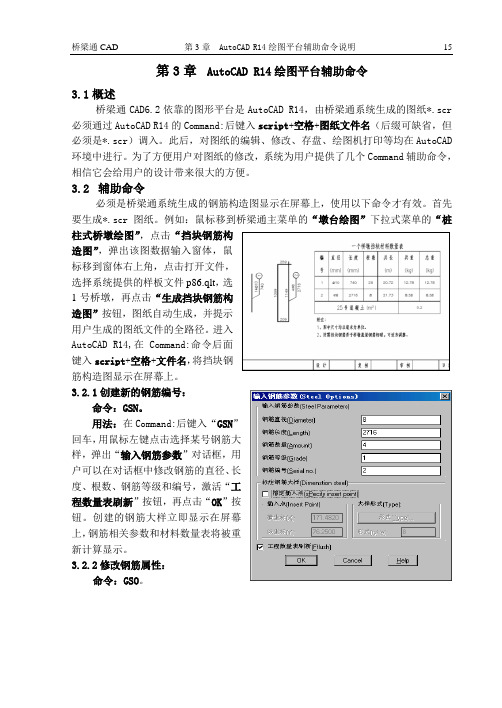
桥梁通CAD 第3章AutoCAD R14绘图平台辅助命令说明15 第3章AutoCAD R14绘图平台辅助命令3.1概述桥梁通CAD6.2依靠的图形平台是AutoCAD R14,由桥梁通系统生成的图纸*.scr 必须通过AutoCAD R14的Command:后键入script+空格+图纸文件名(后缀可缺省,但必须是*.scr)调入。
此后,对图纸的编辑、修改、存盘、绘图机打印等均在AutoCAD 环境中进行。
为了方便用户对图纸的修改,系统为用户提供了几个Command辅助命令,相信它会给用户的设计带来很大的方便。
3.2辅助命令必须是桥梁通系统生成的钢筋构造图显示在屏幕上,使用以下命令才有效。
首先要生成*.scr图纸。
例如:鼠标移到桥梁通主菜单的“墩台绘图”下拉式菜单的“桩柱式桥墩绘图”,点击“挡块钢筋构造图”,弹出该图数据输入窗体,鼠标移到窗体右上角,点击打开文件,选择系统提供的样板文件p86.qlt,选1号桥墩,再点击“生成挡块钢筋构造图”按钮,图纸自动生成,并提示用户生成的图纸文件的全路径。
进入AutoCAD R14,在Command:命令后面键入script+空格+文件名,将挡块钢筋构造图显示在屏幕上。
3.2.1创建新的钢筋编号:命令:GSN。
用法:在Command:后键入“GSN”回车,用鼠标左键点击选择某号钢筋大样,弹出“输入钢筋参数”对话框,用户可以在对话框中修改钢筋的直径、长度、根数、钢筋等级和编号,激活“工程数量表刷新”按钮,再点击“OK”按钮。
创建的钢筋大样立即显示在屏幕上,钢筋相关参数和材料数量表将被重新计算显示。
3.2.2修改钢筋属性:命令:GSO。
16 第3章AutoCAD R14绘图平台辅助命令说明桥梁通CAD用法:在Command:后键入GSO,点击②号钢筋大样,弹出“输入钢筋参数”对话框,用户可以在对话框中修改钢筋的直径、长度、根数、钢筋等级和编号,激活“工程数量表刷新”按钮,点击“OK”按钮。
桥梁设计软件桥绘通_中⼩桥设计⼿册范本⽤户⼊门⼿册昆⼭路通软件技术⼆零⼀⼀年六⽉前⾔⾸先恭喜您成为路通软件《桥绘通系列软件》的新朋友,并欢迎您使⽤桥绘通之中⼩桥梁设计篇2011版,希望它能使您的设计⼯作变得轻松愉快!在软件编写过程中,得到了很多和朋友的热忱关注和⼤⼒⽀持,同时也提出了许多宝贵的意见和建议,对此我们表⽰深深的感!在总结多家⽤户和朋友的使⽤意见,充分了解⼯程设计对软件的实际需求,我们⽤了近两年的时间投⼊了⼤量的⼈⼒编写出了桥绘通之中⼩桥梁设计篇。
程序我们采⽤了最先进的软件技术和CAD技术,结合新规和新版通⽤图,提出了新⼀代中⼩桥梁CAD软件设计思想----中⼩桥⾃动化设计,真正实现了⾯向设计、⾯向桥梁、⾯向⼯程的⾃动化设计⽅法,让你从繁重的绘图⼯作中解放出来。
在本⼿册的编写上,我们侧重于介绍软件的操作流程,让⽤户更好更快捷的掌握本软件,结合以后推出的视频,让您很快上⼿。
⽬前我公司推出的其他⾃主的软件产品还有:路通桥梁通⽤图图管理绘制系统欢迎⽤户向我公司索取其它产品的详细资料。
以后还会陆续推出桥绘通系列软件,欢迎及时关注,并希望提出您的宝贵意见。
⼿册编写中的错误和疏漏之处在所难免,望不吝指正!希望您将使⽤⼼得及时反馈给我们,我们将以最优质的售后服务回报您,感您的⽀持!愿桥绘通之中⼩桥梁设计篇成为您设计的好帮⼿!⽬录第⼀章概述 (3)1.1功能介绍 (3)1.2主要特⾊ (3)第⼆章基础⼊门 (4)2.1总体概述 ........................................ 错误!未定义书签。
2.2⼯程管理 ........................................ 错误!未定义书签。
2.3模板定制与修改.................................. 错误!未定义书签。
2.4图框及图框⽂字的定制与修改 .................... 错误!未定义书签。
桥梁智绘软件扩展工具栏功能说明By 王瑞雪一 标注工具功能:标注对齐 操作:选择对象→选择标注注脚对齐点→选择标注线对齐点→确定功能:将两个连续标注合并为一个操作:选择对象注意:被合并的标注,注脚和标注线应对齐,并首尾相接功能:将位置改变的标注文字复位操作:选择标注→确定功能:将内容改变的标注文字恢复默认操作:选择标注→确定功能:将标注文字等分,变成形式操作:选择标注→输入等分数→确定功能:将标注反转操作:选择标注→确定二 文字工具 文字一维运算功能:对数字进行加减乘数运算。
数字可包含前缀或后缀,进行运算时应忽略相应的前缀或后缀。
数字可以是里程桩号,桩号操作文本框内应为空。
操作:单击按钮弹出对话框→进行运算设置→选择需要修改的文本→确定1、 功能设置 (1)(2)2、 执行效果 (1) (2)文字二维运算功能:对两列数进行四则运算操作:单击按钮弹出对话框→进行运算设置→选择第一列数字→选择第二列数字→单击输出位置→确定主要应用场景:在据文字增加前缀功能:文字增加前缀操作:输入前缀→选择文字→确定文字增加后缀功能:文字增加后缀操作:输入后缀→选择文字→确定文字删除前缀功能:文字删除前缀操作:输入前缀→选择文字→确定文字删除后缀功能:文字删除后缀操作:输入后缀→选择文字→确定文字等行间距功能:使得文字对齐,且行间距相等操作:选择文字确定文字按行合并功能:横向合并文字操作:选择文字文字水平左对功能:文字水平左对齐操作:选择文字确定文字水平中对功能:文字水平中对齐操作:选择文字确定文字水平右对功能:文字水平右对齐操作:选择文字确定文字竖向上对功能:文字竖向上对齐操作:选择文字确定文字竖向中对功能:文字竖向中对齐操作:选择文字确定文字竖向下对功能:文字竖向下对齐操作:选择文字确定文字竖排复制功能:将中竖向排列的文本复制到剪贴板中,Excel 单元格中操作:选择文字Excel 中进行粘贴操作文字横排复制功能:将中横向排列的文本复制到剪贴板中,Excel 单元格中操作:选择文字排列顺序Excel(1)选择竖向排列时(2)选择水平排列时文字逐个复制功能:Excel 中按照点选的次序粘贴成一列操作:逐次点选文字→确定→在中进行粘贴操作文字按列粘贴功能:复制Acad 中的一列内容操作:在中单击按钮→框选定文字按行粘贴文字逐个粘贴单行文字选择功能:选定包含指定字符串的文字操作:输入包含的字符串→输入包含方式→选择对象(多选)→确定表格文字更新功能:表格格式刷操作:见右侧流程1、复制Excel 中的表格区域2、在Acad 中菜单栏→编辑→选择性粘贴→AutoCAD 图元→T(键盘输入) →确定3、点击,点击CAD中的Table表格,再点击需要调整格式的表格三选择工具保存选择对象功能:将选中的一系列对象保存起来(存入容器操作:单击图标→选中对象→确定恢复选择对象功能:选中将容器操作:单击图标保存选择对象功能:将选中的一系列对象保存起来(存入容器操作:单击图标→选中对象→确定恢复选择对象功能:选中将容器操作:单击图标四 图层工具 显示当前图层功能:仅显示当前选中的图层操作:选择位于该图层上的一个对象→确定冻结当前图层功能:关闭当前选中的图层操作:选择位于该图层上的一个对象→确定显示所有图层功能:显示所有图层操作:单击按钮五 曲线工具功能:获得曲线过某一定点的垂线操作:选择曲线→选择定点→输入垂直直线长度→确定功能:曲线被其交线打断操作:选择需要打断的曲线→选择相交的直线→确定功能:不打断曲线,绘制出等分线) 操作:选择曲线→输入等分数→输入垂线长度→确定功能:获得曲线长度操作:选择曲线→选择需要更改的文字→确定功能:获得曲线长度,并在曲线附近输出长度数值操作:输入文字高度→选择曲线(可多选)→确定注意:不支持功能:获得曲线段长度,并在命令行输出长度数值操作:选择曲线→选择起点→选择终点→确定功能:多义线反向操作:选择多义线→确定功能:选定曲线上一点,获得距离该点距离为操作:选择曲线→选择起始点→输入距离→是否输出跨径→确定注意:曲线是有方向的,沿曲线正向输入正直,否则应输入负值,距离终点不在曲线上时将会报错功能:合并多条收尾相接的曲线,与相同操作:选择直线、圆弧或多义线(多选)→确定功能:在两条边界曲线中插入一定数量的曲线操作:选择对象→输入新对象数量→是否水平曲线→是否插入点加密→确定注意:不支持六 其他功能:绘制折断线操作:点击起点→点击终点→输入比例→确定功能:绘制折断双线操作:点击起点→点击终点→输入比例→确定功能:绘制折断曲线操作:点击起点→点击终点→输入比例→确定功能:使图形操作:选择图形对象→确定功能:对选中的数据求和操作:选择对象结果的输出点功能:对选中的数据求和操作:选择对象需要修改的文字→确定功能:单根长和根数,获得总长、总重、单位重操作:框选钢筋直径数据列→框选钢筋单根长数据列→框选钢筋数量数据列→选择总长对齐点→选择单位重对齐点→选择总重对齐点→选择钢筋总重对齐点→确定功能:绘制钢筋箭头标注操作:(多选)→输入箭头比例→选择箭头偏向(点选)→输入箭头方向→确定功能:改变钢筋点直径操作:径→确定 功能:定数量的钢筋点操作:输入插入钢筋点的数量→确定 功能:等间距复制钢筋点操作:点位置→选择复制方向→输入间距→确定 功能:将结果输出到命令行操作:选择面域→确定功能:标示出截面形心位置操作:选择面域→确定功能:计算混凝土梁冲击系数操作:点击按钮→设置参数→选择面域→计算1 功能:标注钢束大样操作:选择钢束→选择参照线→选择标注对齐点→确定2功能:生成钢束表格操作:点击“选择钢束”(逐次点选)→在对话框中修改钢束参数和特性→点击“生成表格”→点击表格输出位置对话框样式:输出表格样式:。
第2章绘制图框2.1 概述桥梁通CAD6.0既可以计算又能绘制钢筋图,最终目的是完成设计图并交付现场施工。
因此,图框数据的输入必不可少。
为了方便用户,只要弹出的是生成图纸的数据窗体,均提供了“图框数据”输入或修改按钮,供用户随时修改。
桥梁通CAD6.0提供的图框数据存放在namewin.tuk(后缀必须是tuk)文件中,用户可以建立自己的图框文件存放在自己的工作目录下,如果需要调用,当打开图框数据输入窗体后,再打开用户的图框文件即可。
一个图框数据文件可分别放置十组,每组两种样式的图框。
桥梁通系统为用户提供了两种样式的图框,放在第十数据组中的图框格式一和图框格式二里。
第一数据组到第九数据组为空,用户可以自己输入数据制作不同样式的图框。
注意:当前选择的图框文件(见图框数据输入窗体最上一行)的第几数据组图框数据,以后桥梁通生成的图纸就选用这个文件的该组数据的该图框格式绘制图框。
2.2图框数据输入或修改点击“图框数据”输入或修改按钮,弹出图框数据输入窗体。
2.2.1 控制数据:数据组选择框:用户可以点击任意一组数据进行图框数据的输入或修改。
当快速双击任意一组数据,弹出对话框,选择其他一组数据可将其调入修改。
数据组说明:用户对该组数据进行说明,加强对该图框的记忆,图框绘制不用它。
图框格式一或二:用户可选择其中之一格式生成图框。
参见2.2.2 公用数据:尺寸线宽度、钢筋线宽度、轮廓线宽度、内图框线宽度、剖面线上线宽度:取值范围为0.1~1毫米。
尺寸线颜色、钢筋线颜色、轮廓线颜色、内图框颜色、剖面线上线颜色:取值范围为红色、黄色、绿色、青色、蓝色、洋红、白色。
标注尺寸的字高、标注尺寸的字宽、材料表表名字高、材料表表头字高、立面、平面字高、附注字高、图框字串的字高:用户给定,单位毫米。
字的宽度系数:该系数乘以字高等于字的宽度。
图纸的幅面:A3。
内图框左下角X、内图框左下角Y:内图框左下角X和Y坐标。
图纸标注尺寸单位:选择:厘米或毫米。
目录关于《桥梁设计师》________________________________________________3初识《桥梁设计师》________________________________________________4如何获取“帮助”?___________________________________________________4λ鼠标提示______________________________________________________________4λ联机帮助______________________________________________________________4λ操作演示______________________________________________________________4λ远程协助______________________________________________________________4操作环境的构成_______________________________________________________4项目管理(树)窗口________________________________________________________6树上右键菜单______________________________________________________________7输入参数示意图窗口________________________________________________________8构件二维图窗口____________________________________________________________9构件三维图窗口___________________________________________________________10数据编辑区________________________________________________________________11信息窗口_________________________________________________________________12构件配筋_________________________________________________________________13《桥梁设计师》数据约定___________________________________________14一般约定____________________________________________________________14λ整数与小数___________________________________________________________14λ正数与负数___________________________________________________________14λ文本或字符串_________________________________________________________14左右方位与矢量参数的正负约定________________________________________14λ左右方位_____________________________________________________________15λ坐标与里程桩号_______________________________________________________15λ斜交角度_____________________________________________________________15λ曲率半径_____________________________________________________________15λ坡度_________________________________________________________________15系统单位制规定______________________________________________________16数据输入便捷格式____________________________________________________17《桥梁设计师》数据组织思路_______________________________________18项目________________________________________________________________18路线________________________________________________________________19λ路线总体_____________________________________________________________19λ线形_________________________________________________________________20λ构件_________________________________________________________________21模板________________________________________________________________22λ项目模板_____________________________________________________________22λ构件模板_____________________________________________________________22系统输入与输出文件的格式____________________________________________23工程应用例题_____________________________________________________24新建项目____________________________________________________________24新建路线____________________________________________________________24例题一盖梁柱式桥墩________________________________________________27λ第一步新建构件_____________________________________________________27λ第二步构件构造设计_________________________________________________28λ第三步构造参数的诊断_______________________________________________33λ第四步桥墩配筋_____________________________________________________34λ第五步出图_________________________________________________________39例题二轻型桥台设计________________________________________________41λ第一步新建构件_____________________________________________________41λ第二步构件构造设计_________________________________________________41λ第三步构造参数的诊断_______________________________________________48λ第四步桥台配筋_____________________________________________________50λ第五步出图_________________________________________________________56例题三重力式桥台__________________________________________________59λ第一步新建构件_____________________________________________________59λ第二步构件构造设计_________________________________________________60λ第三步构造参数的诊断_______________________________________________66λ第四步桥台配筋_____________________________________________________66λ第五步出图_________________________________________________________68例题四柱式墩_______________________________________________________70λ第一步新建构件_____________________________________________________70λ第二步构件构造设计_________________________________________________71λ第三步构造参数的诊断_______________________________________________77λ第四步桥墩配筋_____________________________________________________78λ第五步出图_________________________________________________________80关于《桥梁设计师》《桥梁设计师》系统是目前国内最先进的集结构设计分析、施工图绘制、工程量统计等为一体的大型桥梁结构CAD集成软件。